8.入力内容と還付額・納税額を確認
先ほどの所得控除の画面に戻ります。次に進むと税額控除やその他の項目の入力画面が表れます。今回は関係ないので次に進むと「計算結果の確認」になります。ここで、入力内容と還付額を確認します。
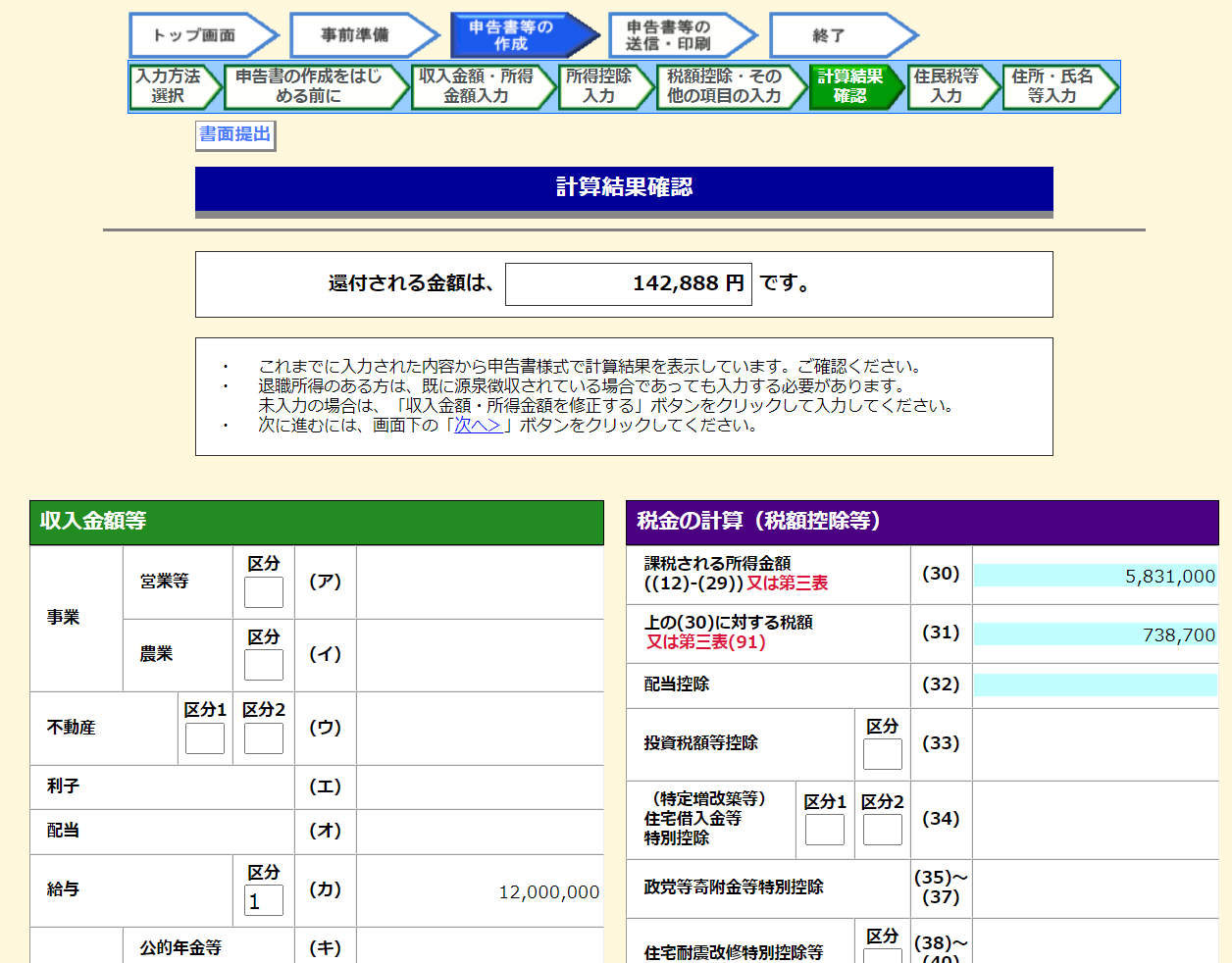
9.住民税の情報を入力
一番下の「次へ」をクリックすると、住民税の計算に関わる情報を入力する画面になります。今回は影響する要素がないので、すぐに次に進みます。「自分で申告」など書くべき内容があるときは「住民税に関する事項」をクリックして入力します。
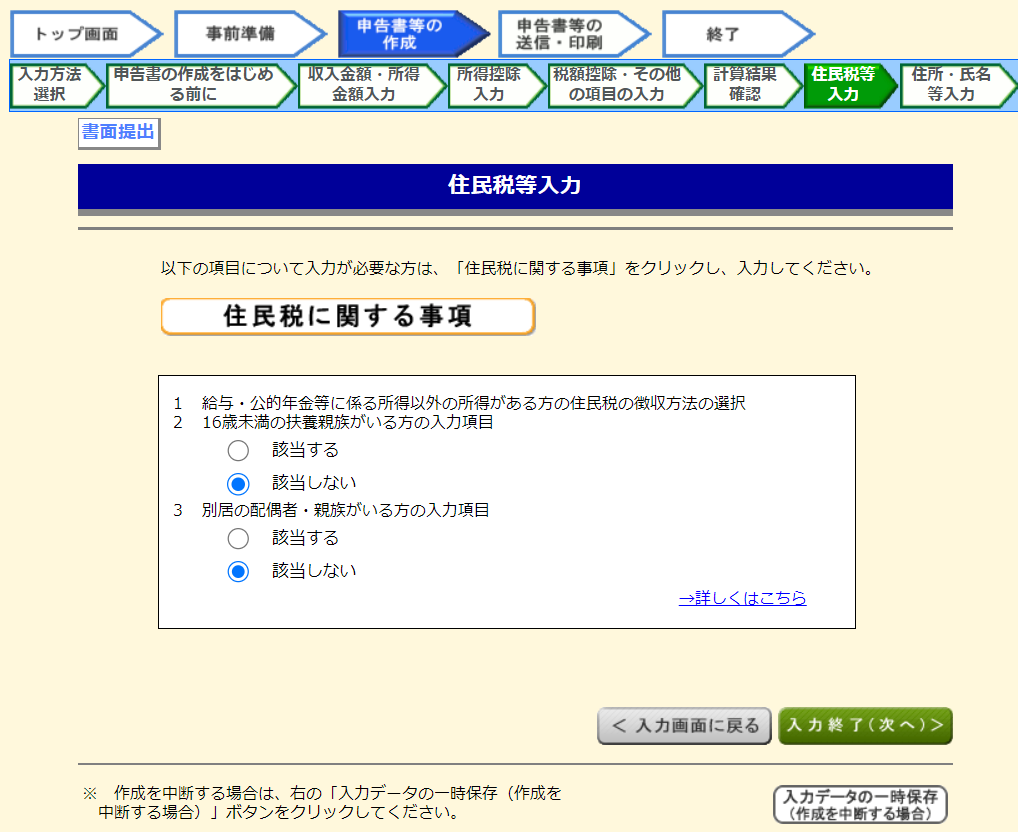
10.申告する本人の個人情報を入力
次に進むと、還付先の金融機関口座の情報、納税者本人の氏名や住所、申告先の税務署名を入力する画面になります。なお、還付先は本人口座でなくてはなりません。
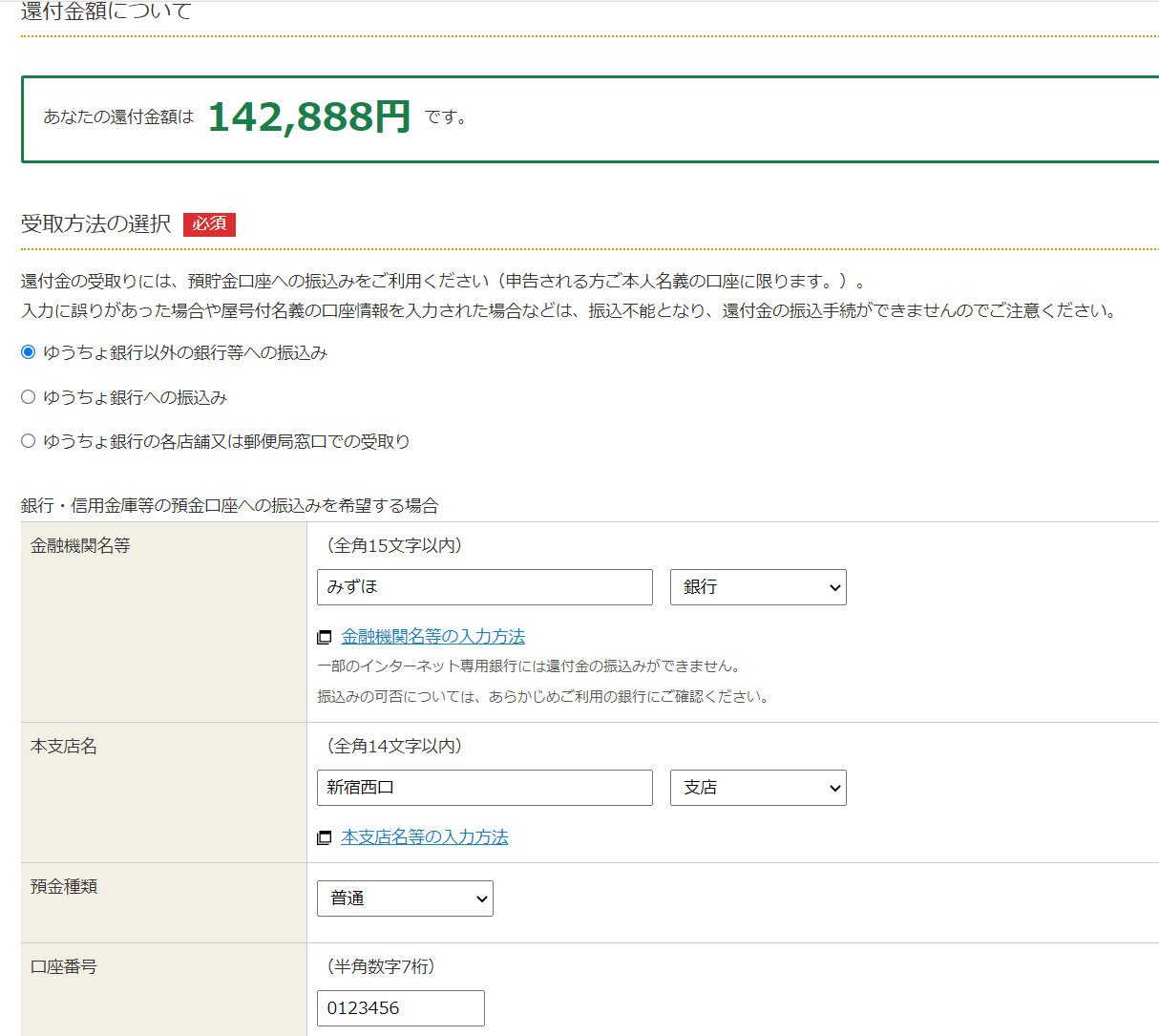
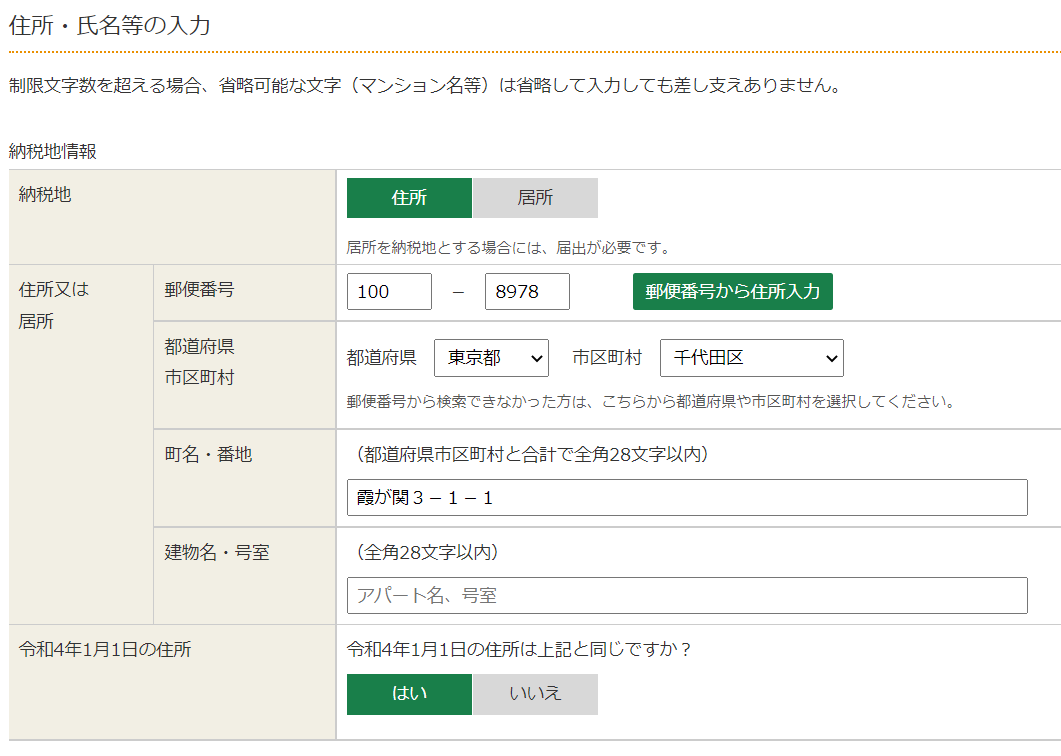
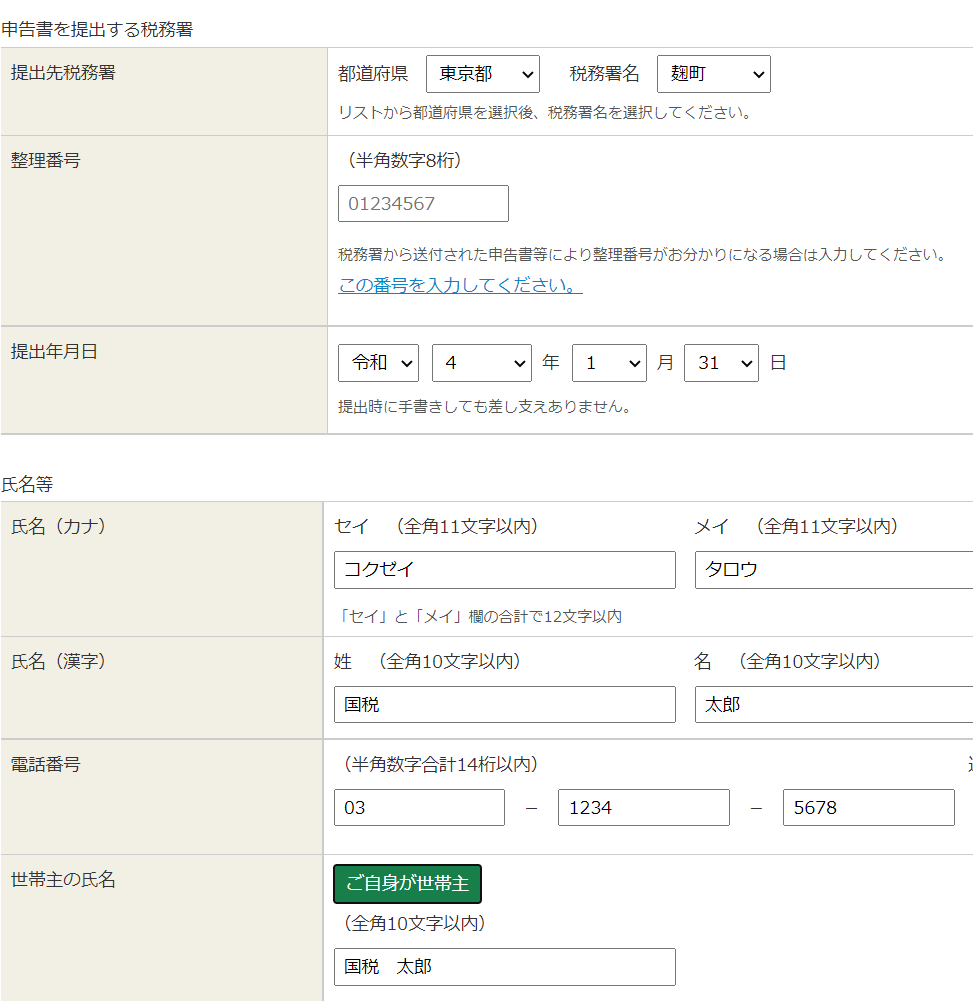
最後に「次に進む」をクリックすると、マイナンバーを入力する画面になります。
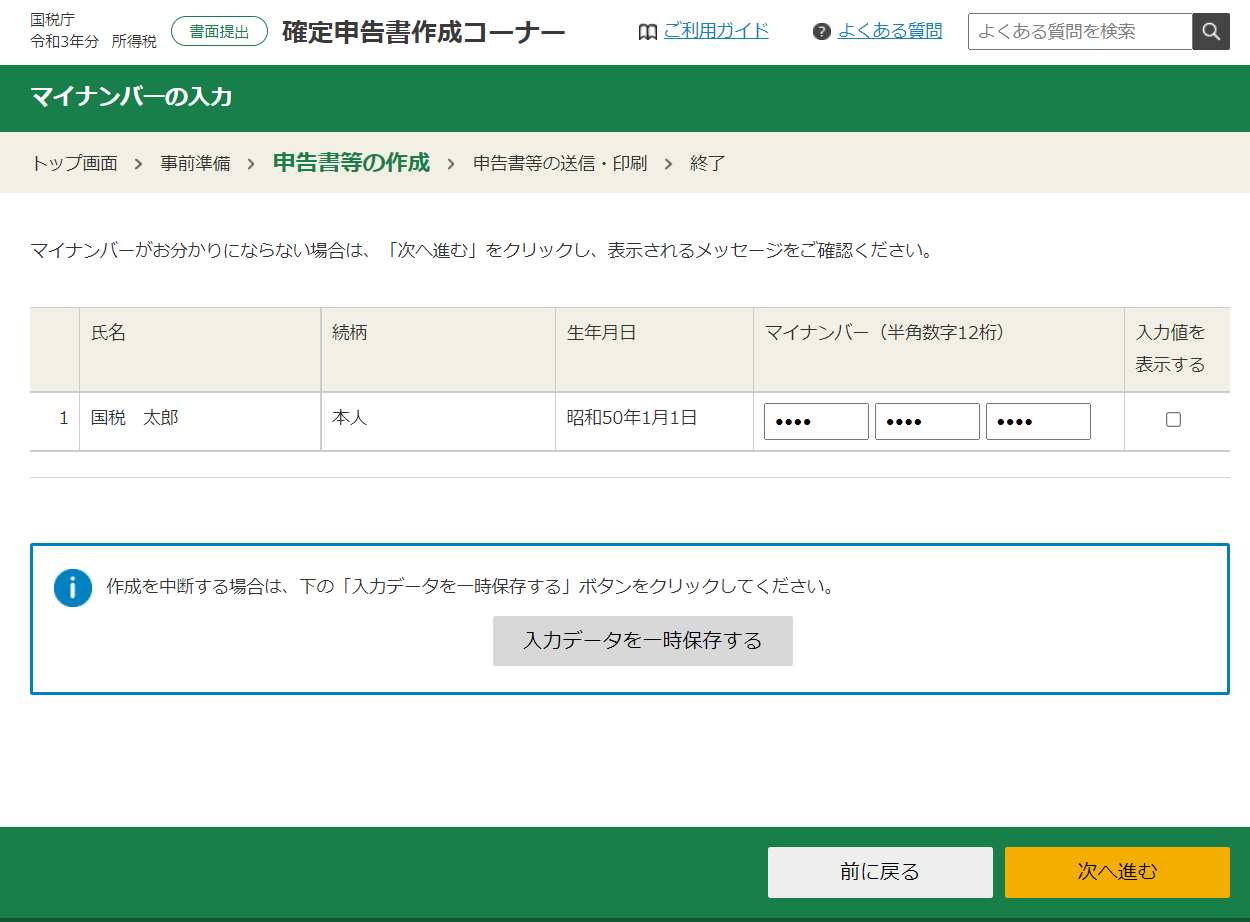
11.申告書等の印刷、データ保存
次に進むと、印刷画面に移ります。ここで、印刷する申告書や添付書類一覧を確認できます。
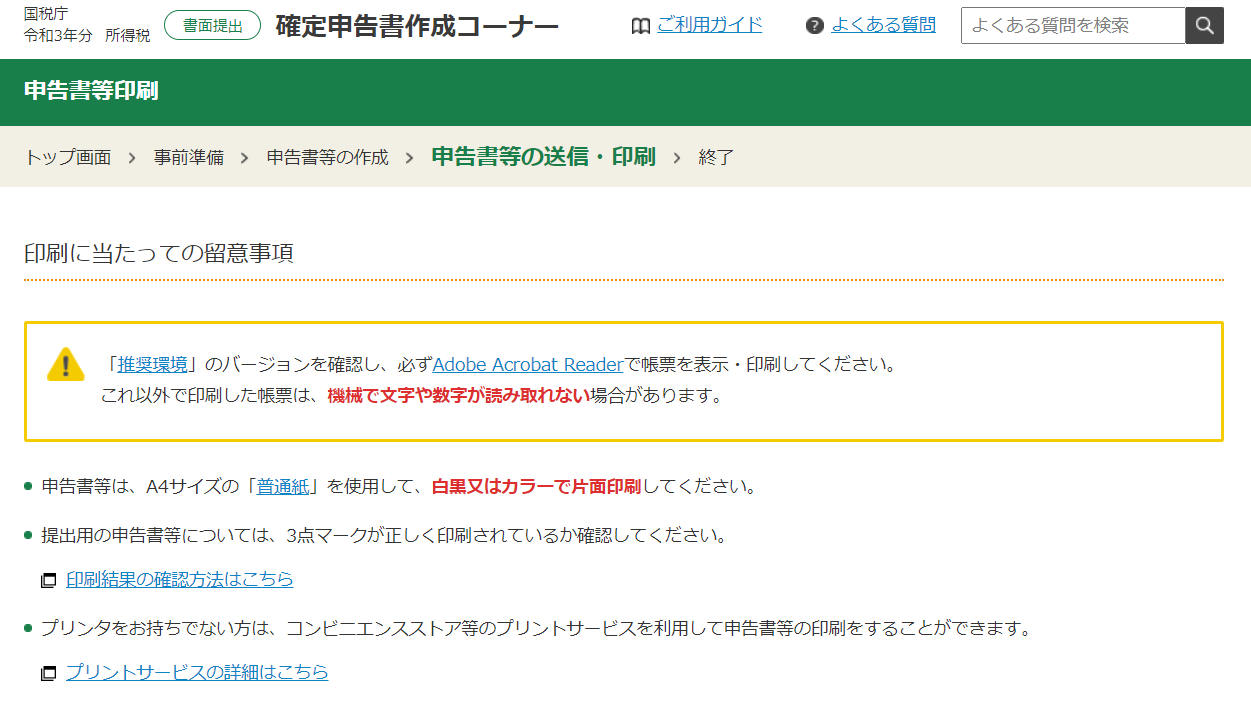
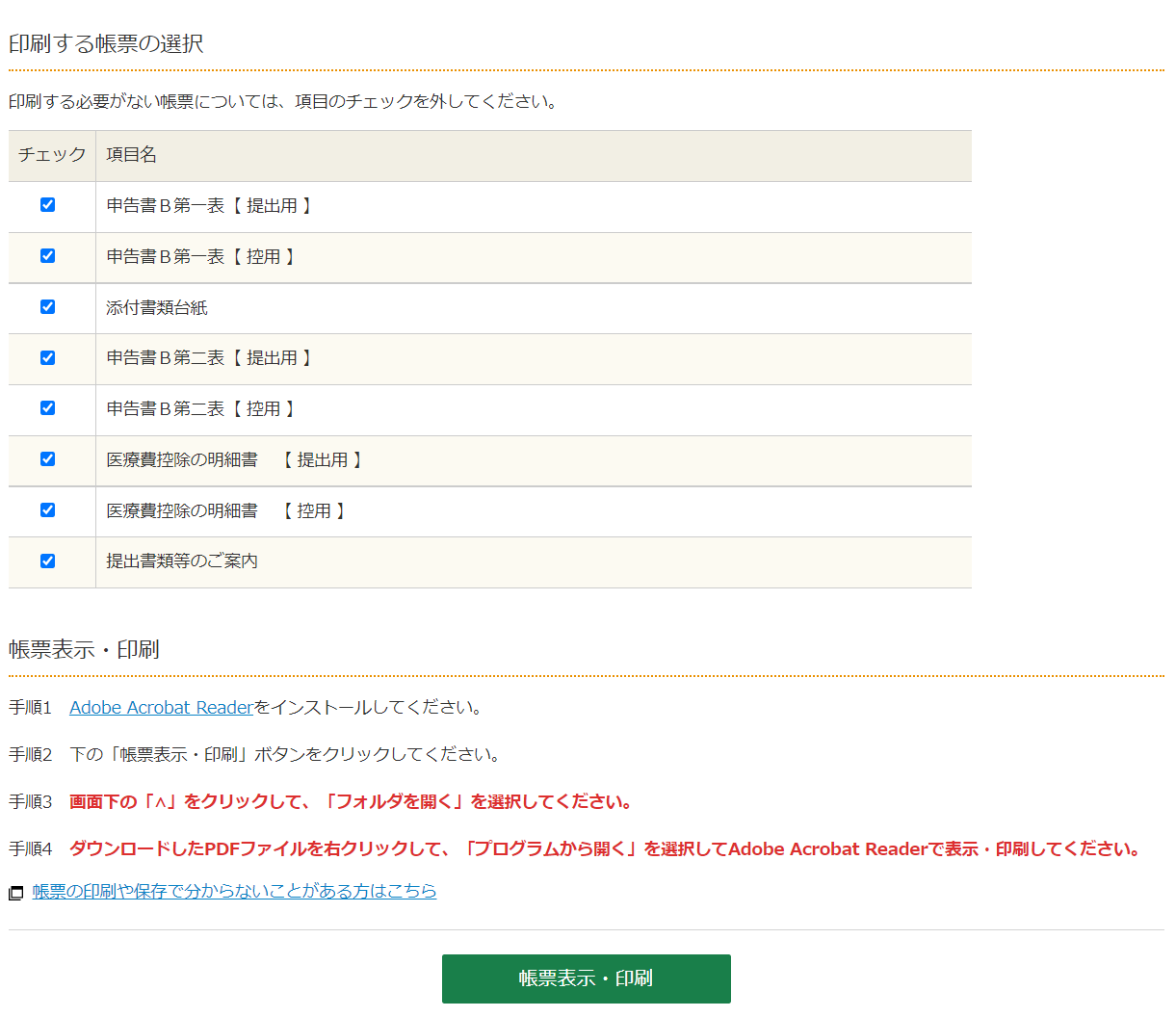
最後の「帳票表示・印刷」をクリックすると、チェックマークがついている申告書や明細書をPDFで保管できます。
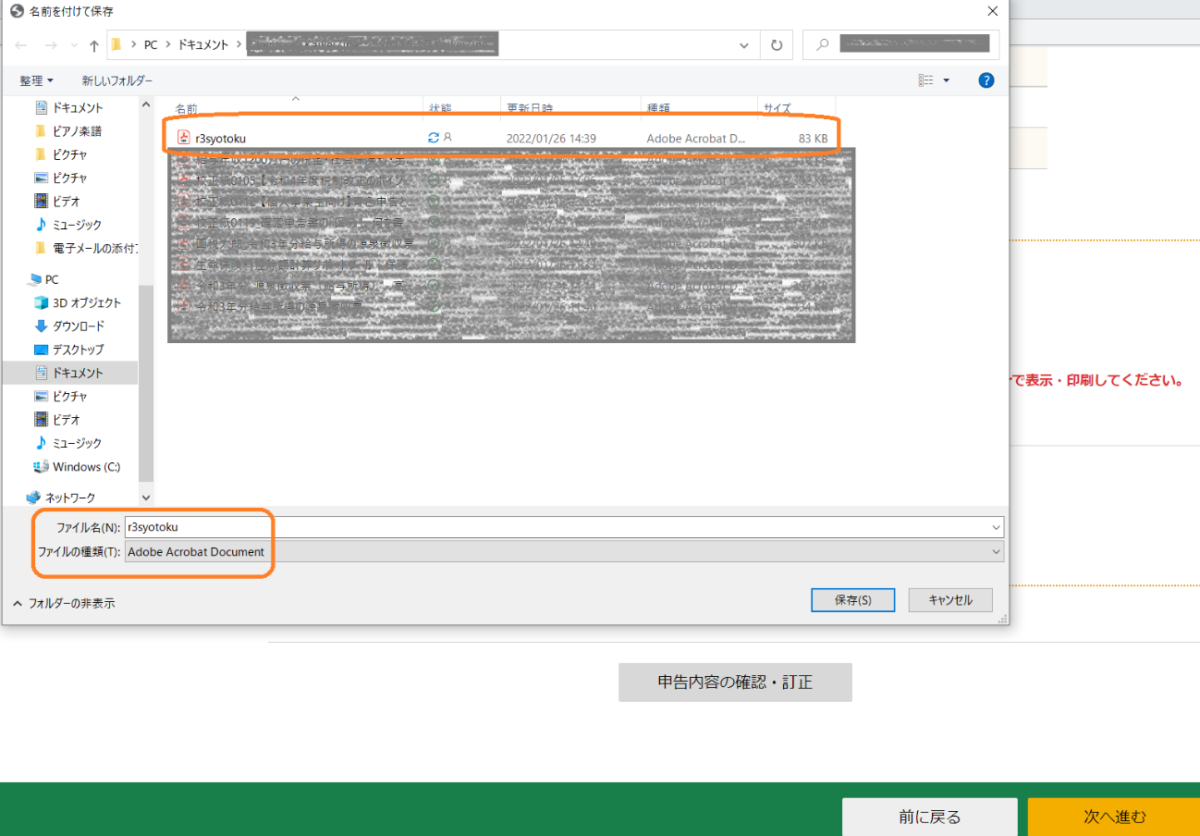
PDFを開くと、次の表示がされ、申告書と明細書の内容を確認できます。
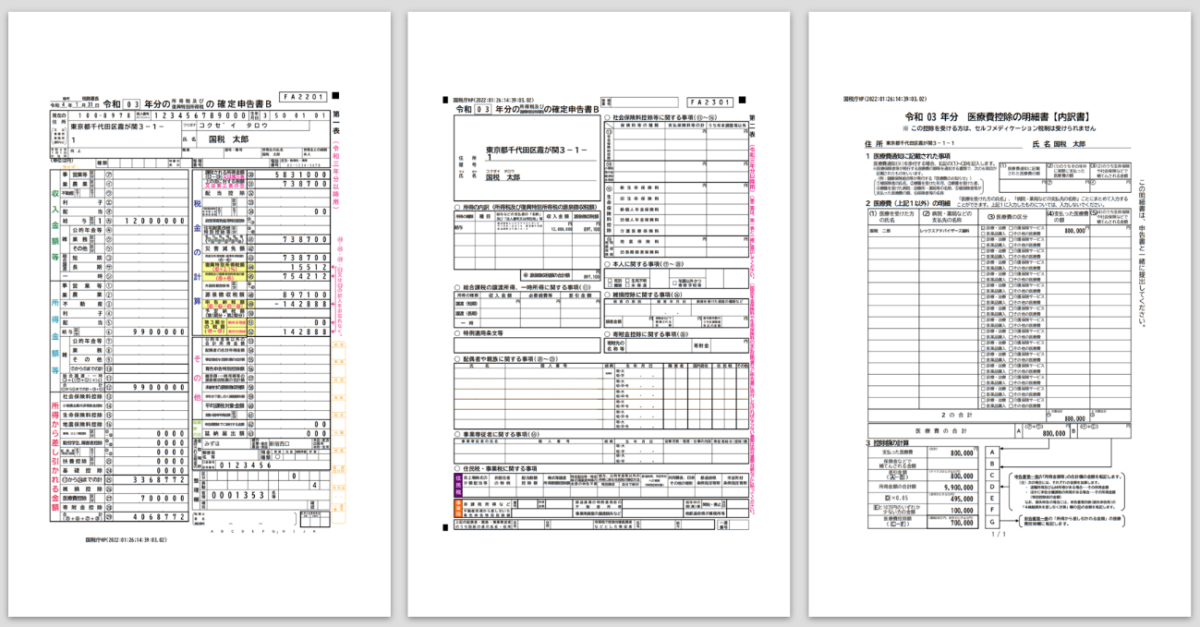
次に進むと、最後の画面です。「入力データの保存」の他、申告する上での様々な注意が表示されます。
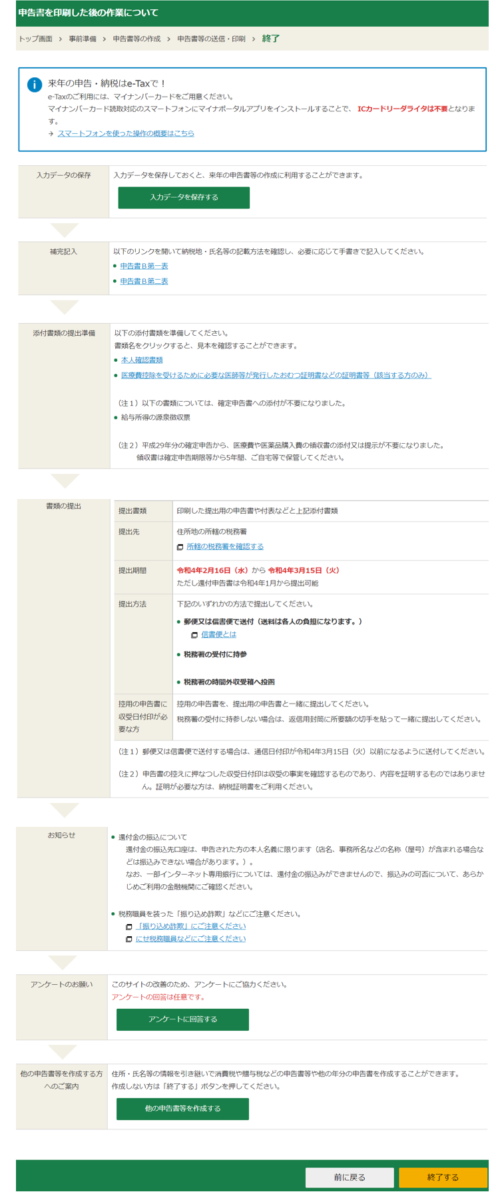
何もなければ終了です。申告書と明細書の他、通知カードと身分証それぞれのコピー、申告書の控えを返送してもらうための返信用封筒(切手を貼付)を封筒に入れて郵送します。




